Arreglo: Error de red de ChatGPT
En este artículo, intentaremos resolver el problema del "Error de red" que encuentran los usuarios de ChatGPT después de hacer preguntas a la inteligencia artificial.

Los usuarios de ChatGPT encuentran el problema de "Error de red" después de hacer una preguntaala inteligencia artificial y no pueden obtener una respuesta. Si se enfrentaaun problema de este tipo, puede encontrar una solución siguiendo las sugerenciasacontinuación.
¿Qué es el error de red de ChatGPT?
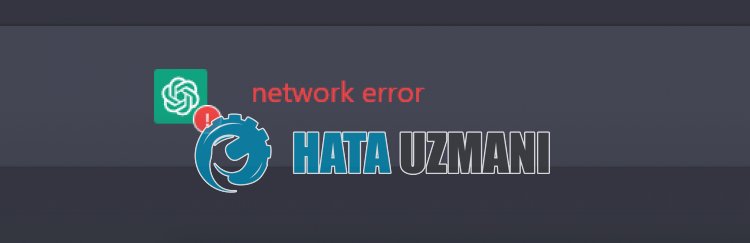
Este error generalmente se debe al uso intensivo de servidores y oraciones demasiado largas. El hecho de que los servidores estén ocupados puede verse afectado por esta situación, lo que hace que la tecnología de IA deje de responder después de un cierto período de tiempo. Puedes crear frases cortas y comprobar si el servidor se está cansando más.
Cómo reparar el error de red de ChatGPT
Para corregir este error, puede encontrar la solución al problema siguiendo las sugerenciasacontinuación.
1-) No hagas preguntas complejas
Puedes hacerle preguntas complejasala tecnología de IA. Sin embargo, con los servidores ocupados, si le hace preguntas complejasala tecnología de IA, el tiempo de solicitud puede aumentar, lo que hace que la máquina se agote. Con esta situación, aumentará la posibilidad de encontrar varios errores.
Por lo tanto, puede verificar si el problema persiste reduciendo sus preguntas complejas hasta que termine la carga del servidor.
2-) Borrar caché de ChatGPT
Los archivos en el caché temporal de la aplicación
ChatGPT pueden ser problemáticos o estar mal instalados. Para solucionar este problema, podemos eliminar el problema borrando la memoria caché del navegador.
- Accedaala configuración del navegador.
- Haga clic en la opción "Privacidad y seguridad" en el lado izquierdo del menú Configuración.
- Haga clic en la opción "Cookies y otros datos del sitio" en la pantalla que se abre.
- Después de esto, haga clic en "Ver todos los datos y permisos del sitio"acontinuación.
- Busque "ChatGPT" en la pantalla de búsqueda en la pantalla que se abre.
- Después de este proceso, haga clic en el ícono de la papelera en el lado derecho del sitio de ChatGPT y realice el proceso delimpieza.
Después de realizar esta operación, puedes comprobar si el problema persiste.
3-) Conectar con Vpn
Si el proceso anterior no es una solución para usted, descargue cualquier complemento vpn y conécteseauna ubicación diferente y verifique si el problema persiste.
4-) Deshabilitar complementos
Recomiendo deshabilitar todos los complementos activos en su navegador. Esto se debeaque algunos complementos pueden impedir que el algoritmo funcione. Para esto, deshabilite todos los complementos activos en su navegador y actualice la página y verifique si el problema persiste.
5-) Iniciar sesión desde un navegador diferente
Si ninguno de estos procedimientos es una solución para usted, finalmente puede verificar si la aplicación ChatGPT está funcionando desde un navegador diferente.
Sí, amigos, hemos resuelto nuestro problema bajo este título. Si tu problema persiste, puedes preguntar por los errores que encuentres ingresandoanuestra plataforma de FORO que tenemos abierto.
![¿Cómo solucionar el error del servidor de YouTube [400]?](https://www.hatauzmani.com/uploads/images/202403/image_380x226_65f1745c66570.jpg)


















